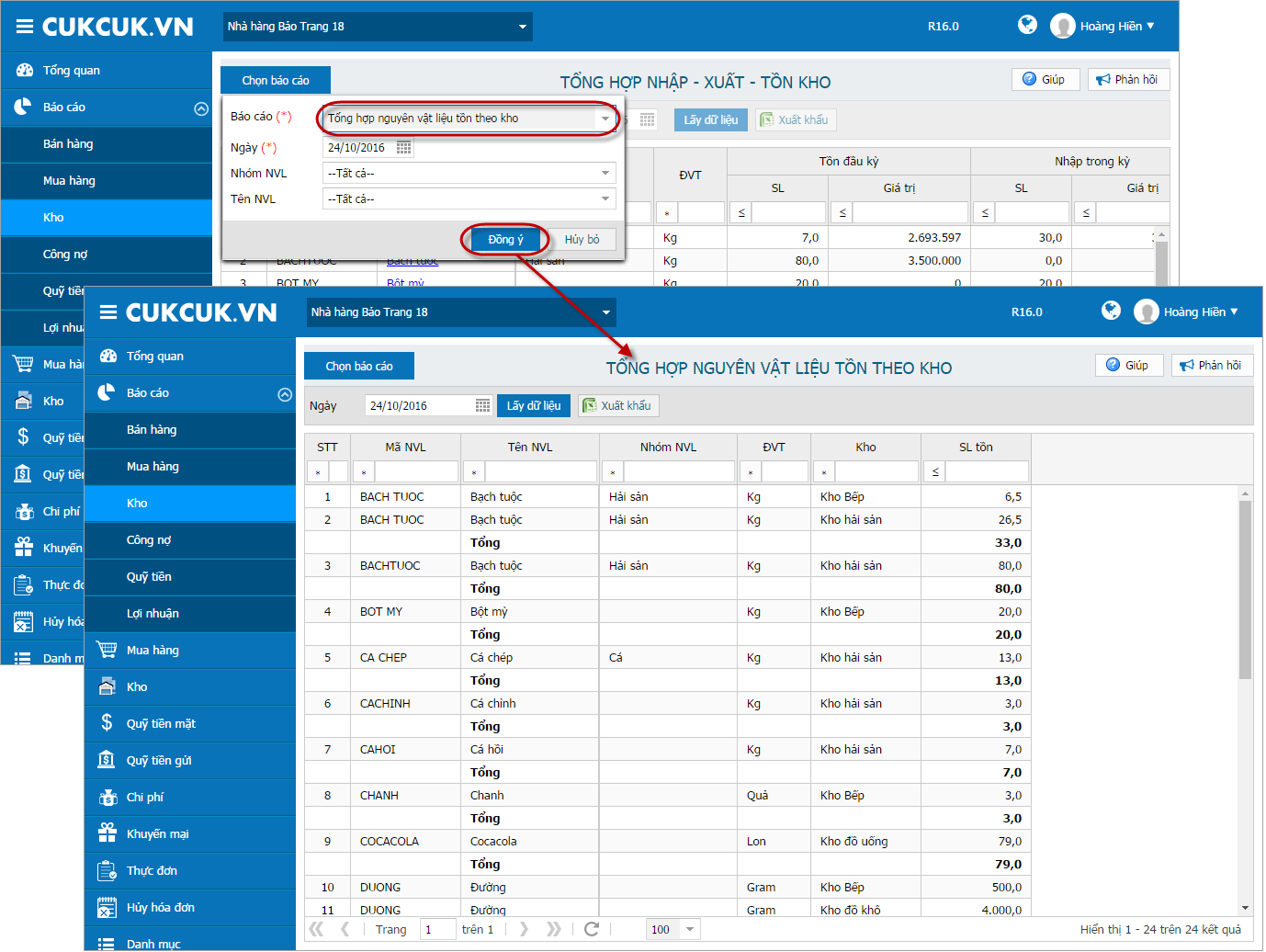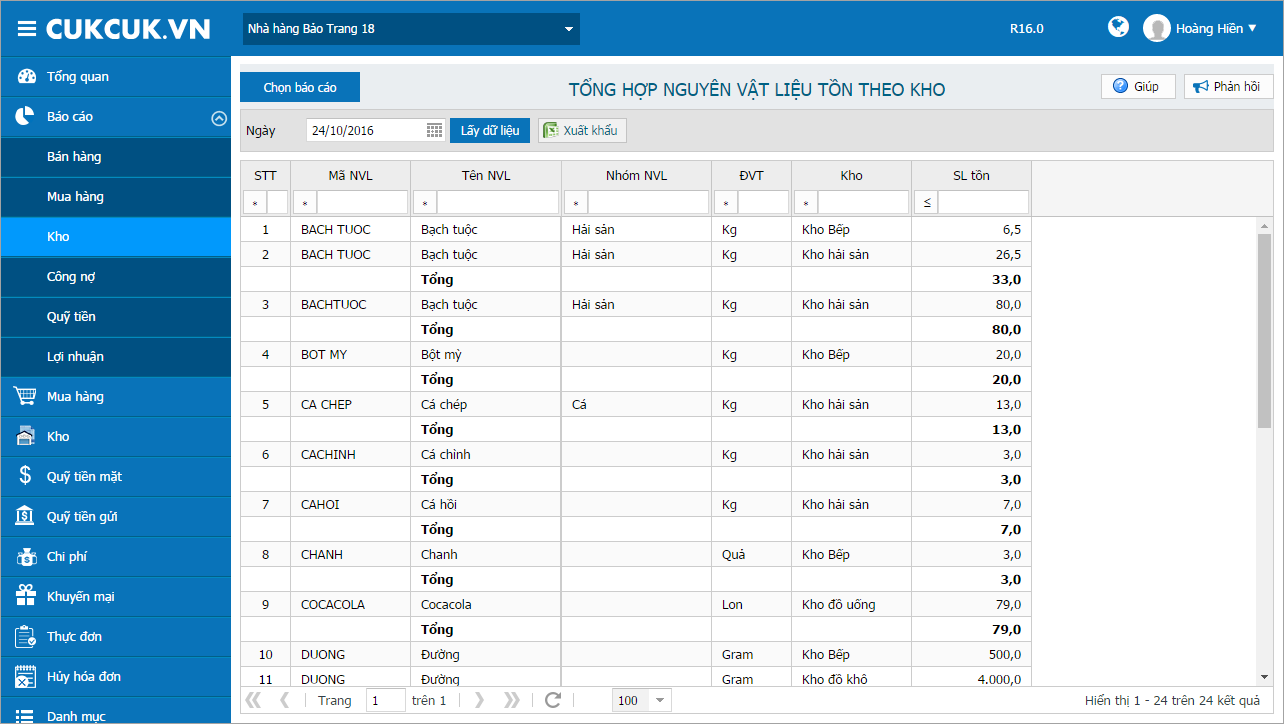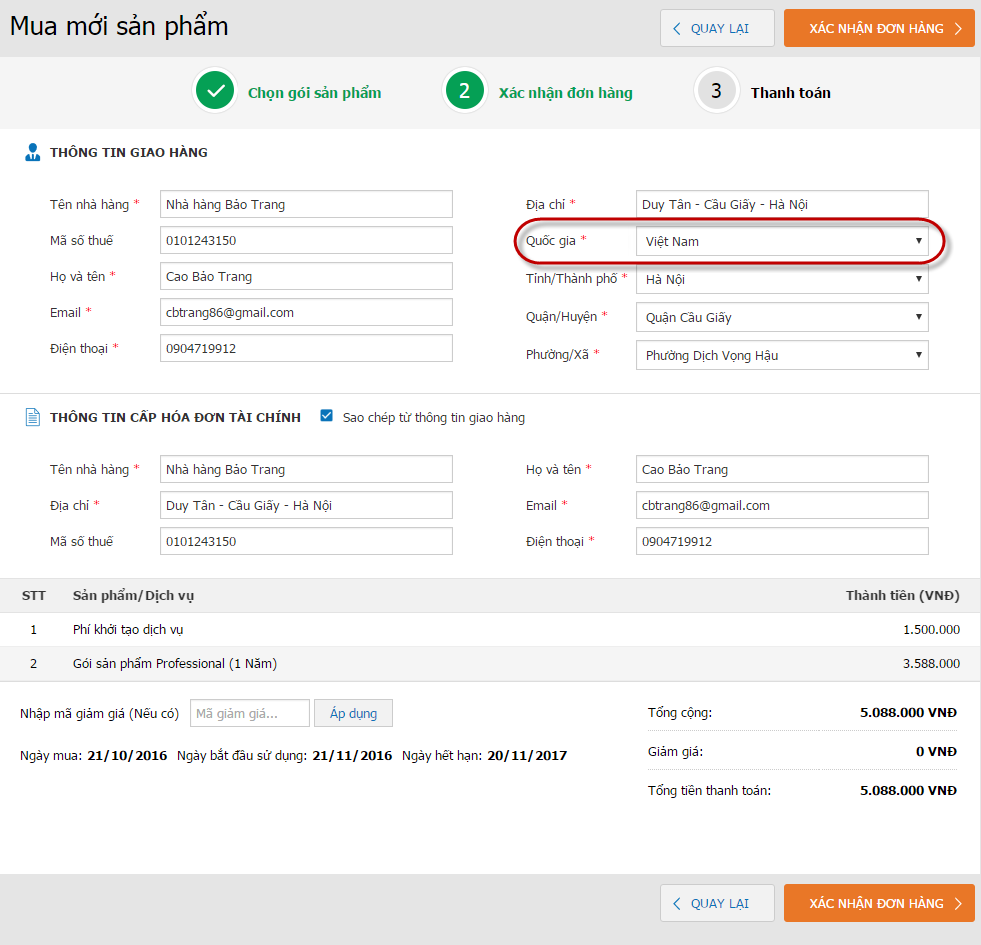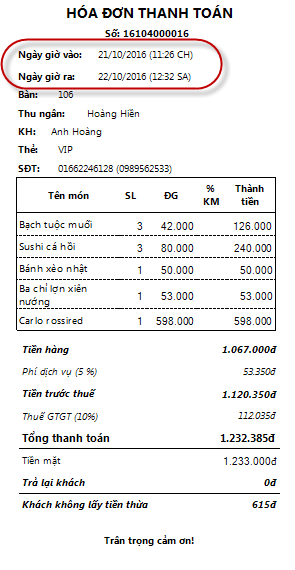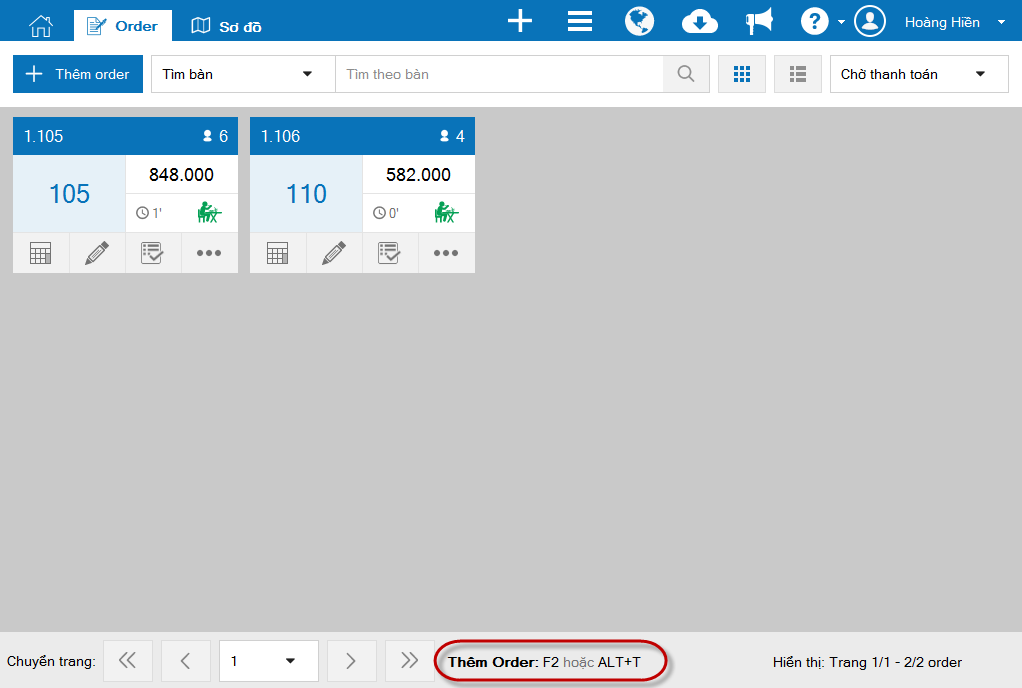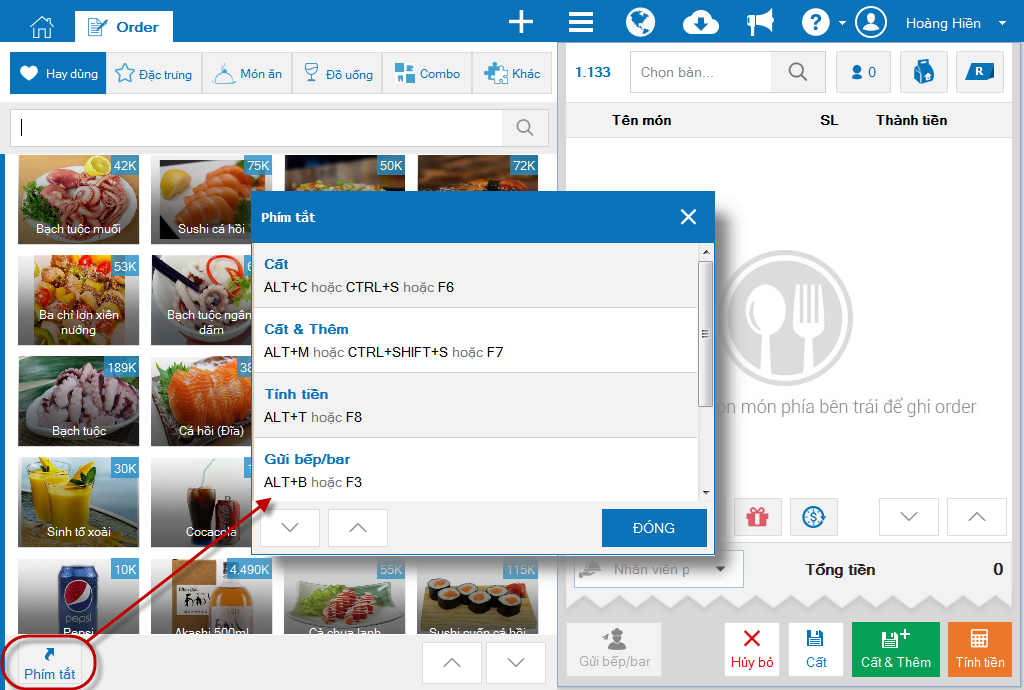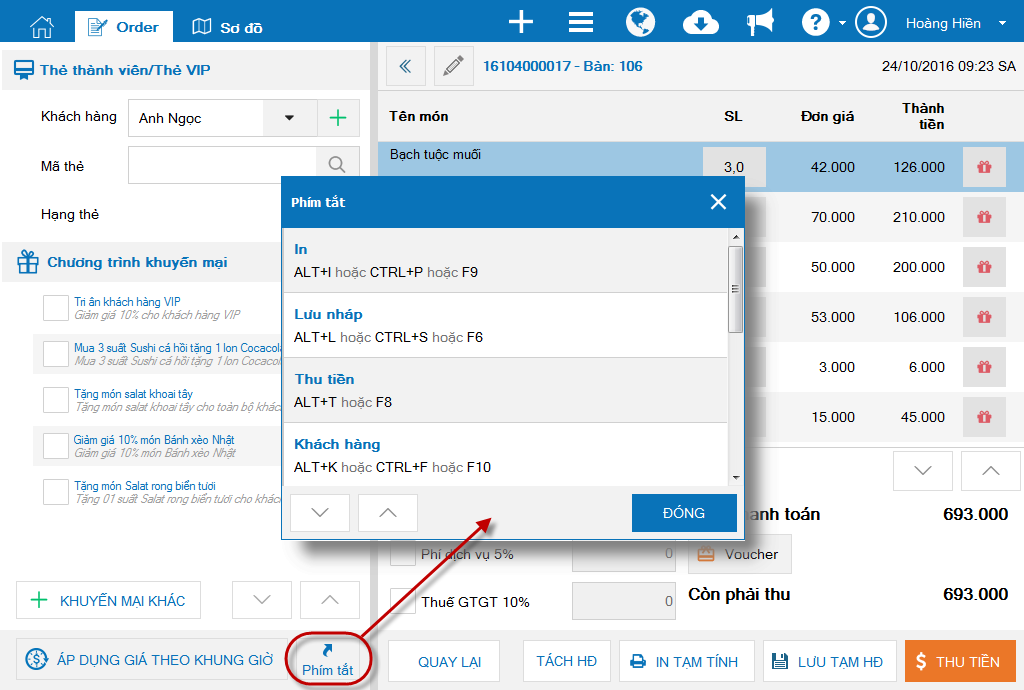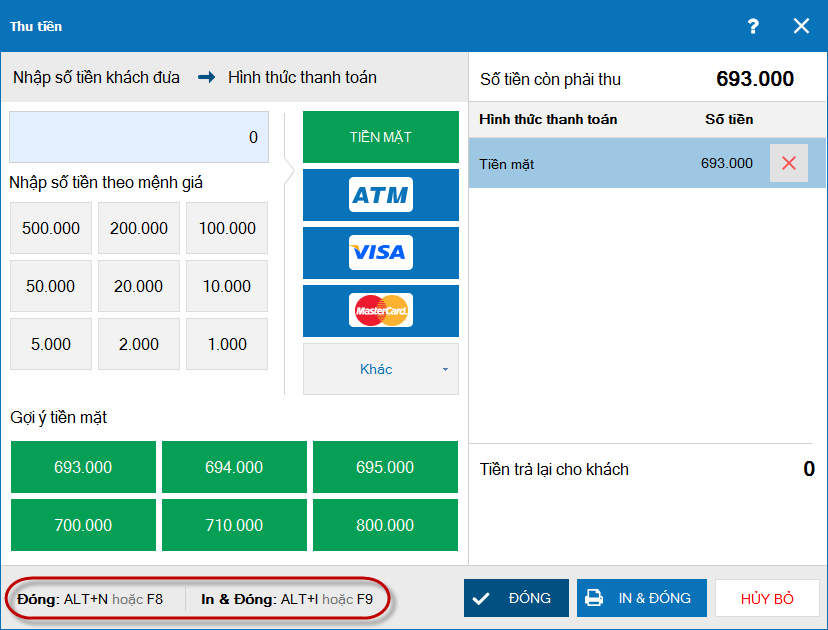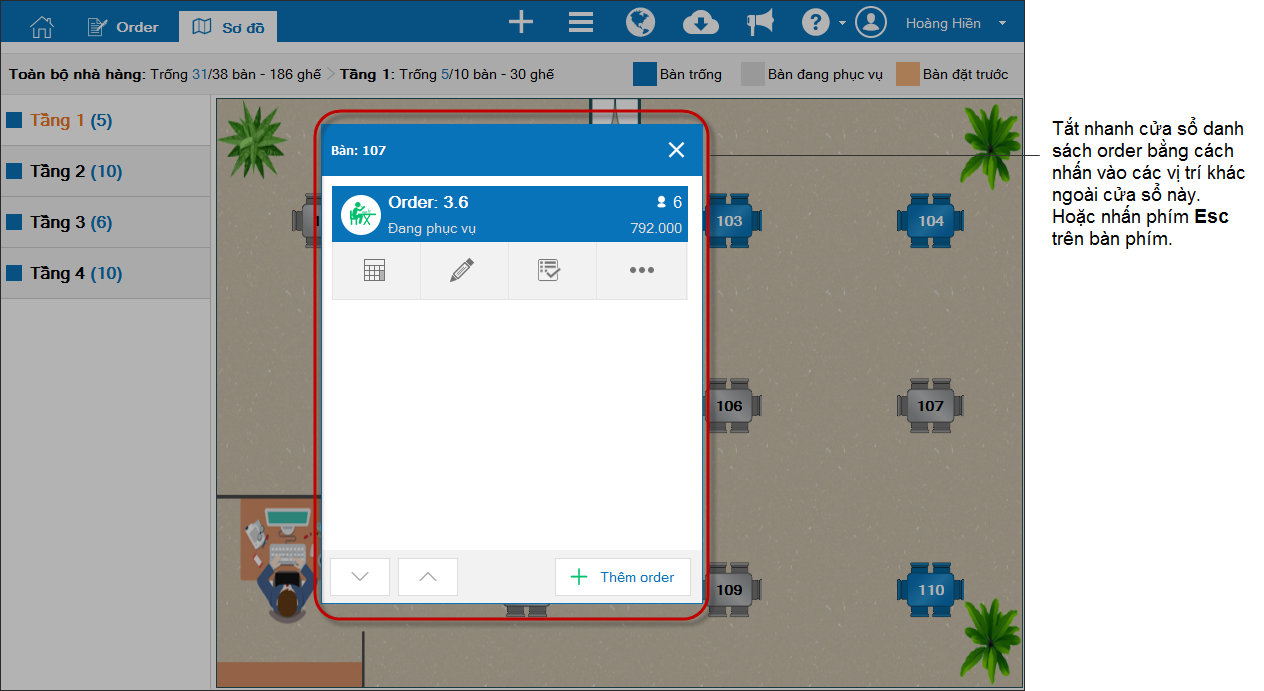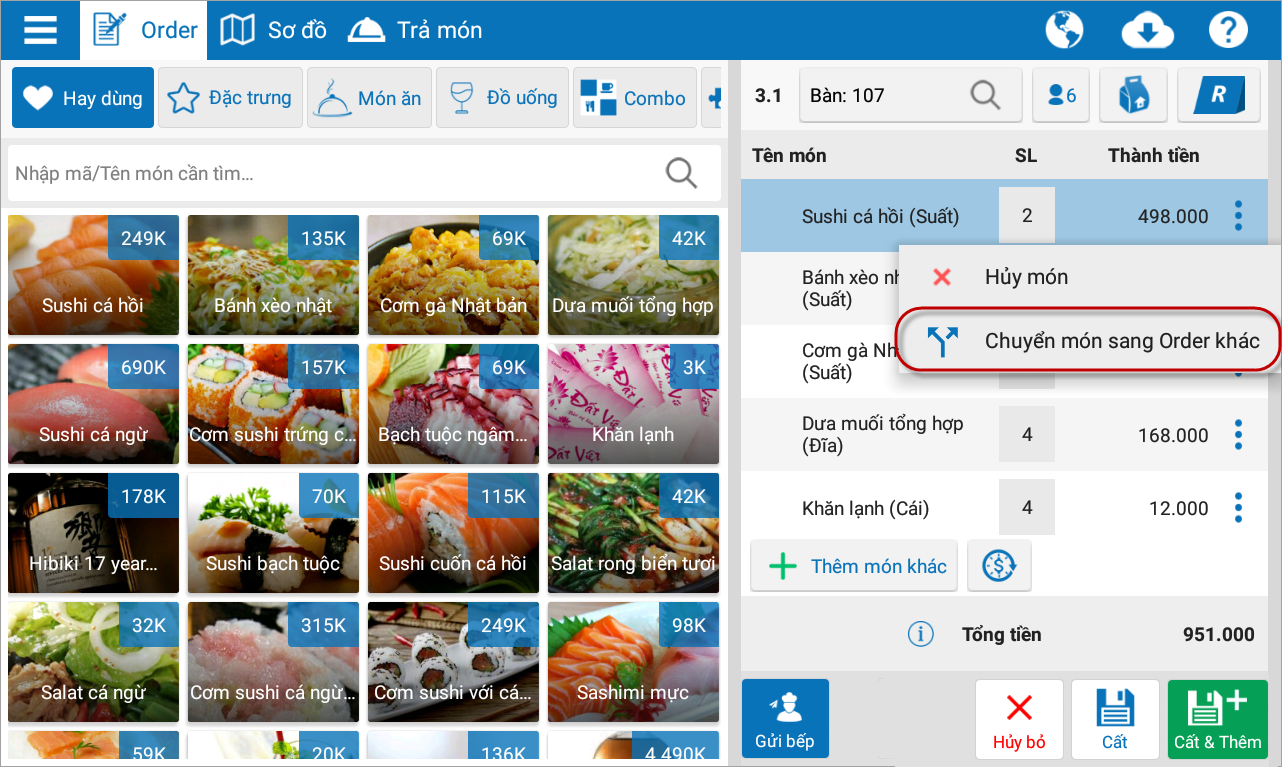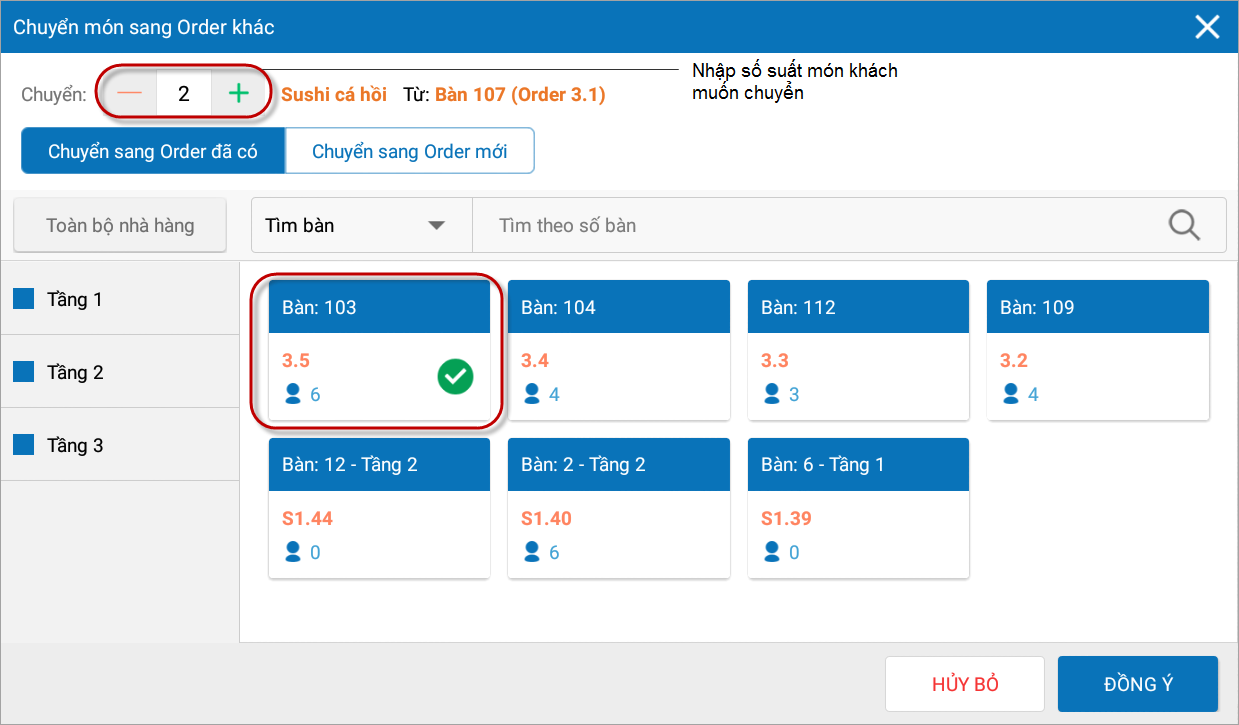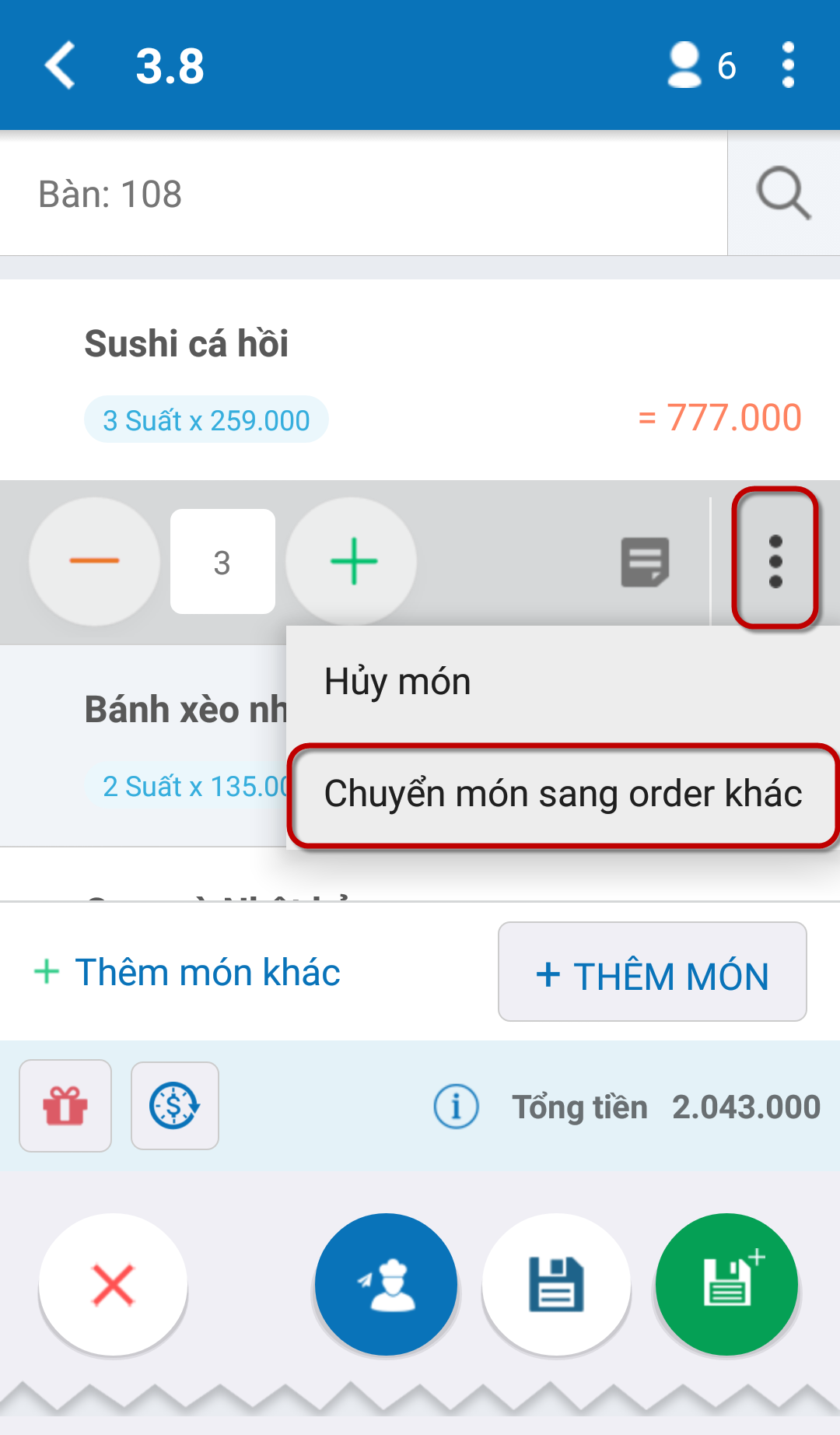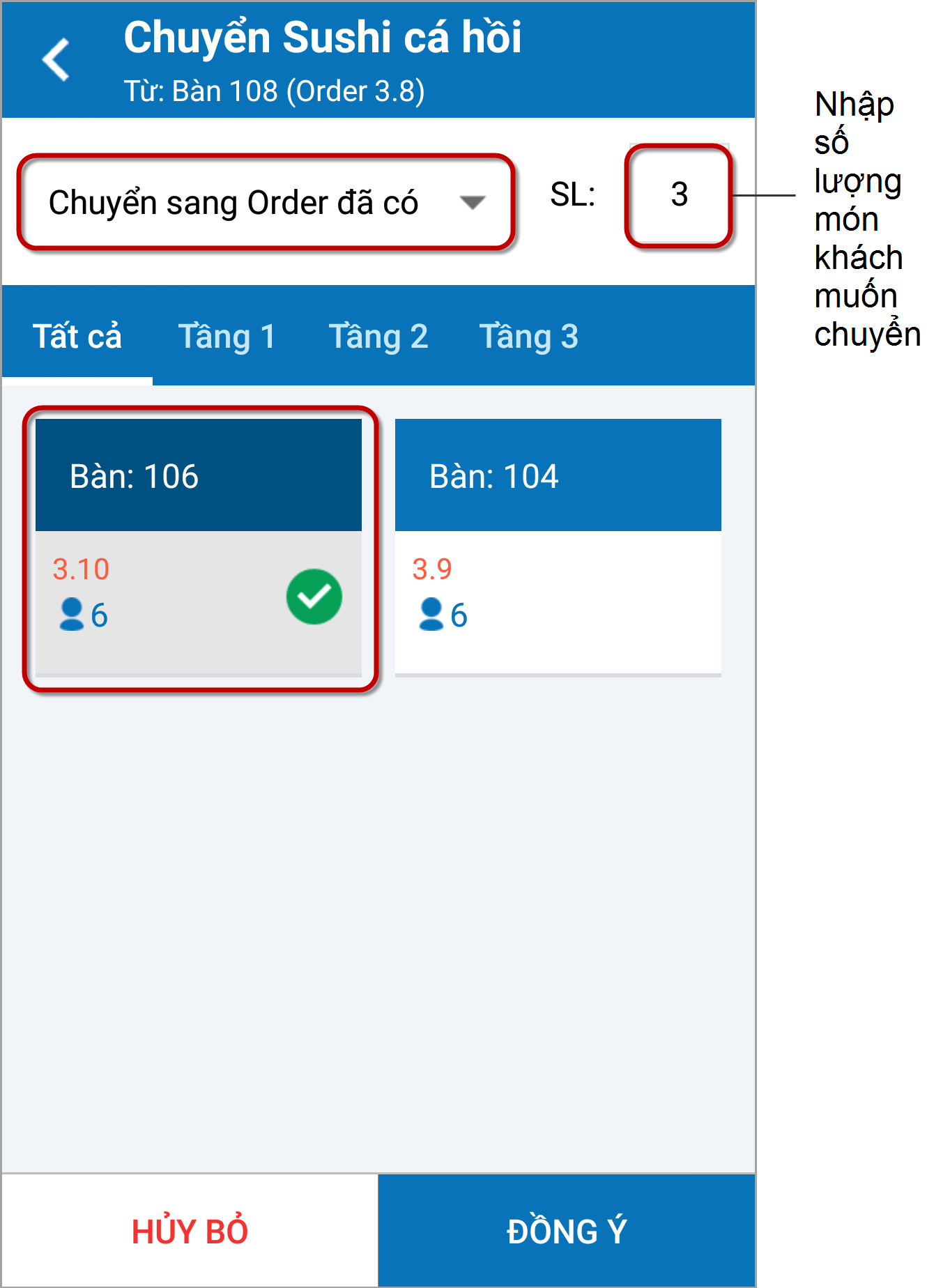I. Web
1. Quản lý nhà hàng muốn xem tổng hợp tồn kho của nguyên vật liệu chung trên từng kho chi tiết là bao nhiêu
2. Bổ sung thông tin quốc gia trong địa chỉ nhà hàng khi thanh toán online để các khách hàng ở ngoài lãnh thổ Việt Nam có thể mua được GPSD phần mềm CUKCUK
3. Nhà hàng sử dụng gói Standard, quản lý nhà hàng muốn có thể sử dụng chức năng hủy hóa đơn ở trang quản lý để xóa các hóa đơn đã bị nhầm nhưng chưa kịp xóa ở ứng dụng của thu ngân trong ca làm việc
II. PC – Bán hàng
1. Nhà hàng bán hàng qua đêm, thu ngân muốn trên hóa đơn hiển thị rõ ngày và giờ khách vào – ra để khách dễ kiểm tra thông tin
2. Nhân viên thu ngân muốn sử dụng phím tắt đơn giản hơn trên phần mềm bán hàng ở PC/POS để tiết kiệm thao tác và dễ nhớ hơn
3. Cải tiến giao diện Sơ đồ bàn để dễ thao tác hơn (mở order ngay tại bàn được chọn, bấm vào bất kỳ chỗ nào trên màn hình cũng tắt được cửa sổ danh sách order)
4. Đối với món ăn chế biến theo nguyên vật liệu, Thu ngân muốn Phiếu kiểm đồ chỉ hiển thị số lượng nguyên vật liệu và ẩn số lượng món chế biến từ nguyên vật liệu đi để khi khách hàng xem không nhầm là bị tính tiền 2 lần cho cùng 1 món ăn
III. Mobile
1. Nhân viên phục vụ muốn ghi nhận được nghiệp vụ chuyển món từ order này sang order khác khi khách muốn đang ngồi cùng nhóm bạn này muốn chuyển sang ngồi riêng hoặc ngồi cùng nhóm khách khác
I. Web
1. Quản lý nhà hàng muốn xem tổng hợp tồn kho của nguyên vật liệu chung trên từng kho chi tiết là bao nhiêu
Chi tiết thay đổi: Trường hợp nhà hàng có nhiều kho, trong đó có nhiều nguyên vật liệu chung được quản lý ở các kho khác nhau. Kể từ phiên bản R16, phần mềm bổ sung báo cáo Tổng hợp nguyên vật liệu tồn theo kho, giúp quản lý nhà hàng có thể xem tổng hợp tồn kho của nguyên vật liệu chung trên từng kho chi tiết là bao nhiêu.
Các bước thực hiện:
- Nhấn chọn Báo cáo, chọn Kho.
- Chọn báo cáo Tổng hợp nguyên vật liệu tồn theo kho.
2. Bổ sung thông tin quốc gia trong địa chỉ nhà hàng khi thanh toán online để các khách hàng ở ngoài lãnh thổ Việt Nam có thể mua được GPSD phần mềm CUKCUK
Chi tiết thay đổi: Trường hợp khách hàng nước ngoài có nhu cầu mua Giấy phép sử dụng phần mềm CUKCUK.VN, kể từ phiên bản R16, phần mềm bổ sung thông tin quốc gia khi khách hàng thực hiện khai báo địa chỉ giao hàng khi thanh toán online.
3. Nhà hàng sử dụng gói Standard, quản lý nhà hàng muốn có thể sử dụng chức năng hủy hóa đơn ở trang quản lý để xóa các hóa đơn đã bị nhầm nhưng chưa kịp xóa ở ứng dụng của thu ngân trong ca làm việc
Chi tiết thay đổi: Đối với các nhà hàng sử dụng gói Standard, kể từ phiên bản R16, phần mềm cho phép quản lý nhà hàng sử dụng chức năng hủy hóa đơn để xóa hóa đơn trong trường hợp máy thu ngân đã thực hiện đóng ca làm việc.
Xem chi tiết các thao tác Hủy hóa đơn tại đây.
II. PC – Bán hàng
1. Nhà hàng bán hàng qua đêm, thu ngân muốn trên hóa đơn hiển thị rõ ngày và giờ khách vào – ra để khách dễ kiểm tra thông tin
Chi tiết thay đổi: Trường hợp nhà hàng bán hàng qua đêm, khách hàng ăn uống tại nhà hàng nếu tính theo lịch thì sẽ tính từ đêm hôm trước đến sáng hôm sau. Kể từ phiên bản R16, phần mềm sẽ bổ sung chi tiết giờ khách vào – ra trên phiếu tạm tính và hóa đơn tính tiền để khách dễ kiểm tra thông tin.
- Trên phiếu tạm tính.
- Hóa đơn thanh toán.
2. Nhân viên thu ngân muốn sử dụng phím tắt đơn giản hơn trên phần mềm bán hàng ở PC/POS để tiết kiệm thao tác và dễ nhớ hơn
Chi tiết thay đổi: Kể từ phiên bản R16, bổ sung phím tắt trên các màn hình Order, Lập Order, Tính tiền và Thu tiền, giúp thu ngân sử dụng phần mềm bán hàng trên PC/POS tiết kiệm thao tác hơn.
- Màn hình Order.
Chức năng Phím tắt Thêm Order F2 | Alt + T
- Màn hình Lập Order.
- Nhấn vào chức năng Phím tắt để xem chi tiết toàn bộ phím tắt.
Chức năng Phím tắt Cất Alt + C | Ctrl + S | F6 Cất & Thêm Alt + M | Ctrl + Shift + S | F7 Tính tiền Alt + T | F8 Gửi bếp/bar Alt + B | F3 Thêm món khác Alt + K Hủy bỏ Alt + H
- Màn hình Tính tiền.
- Nhấn vào chức năng Phím tắt để xem chi tiết toàn bộ phím tắt.
Chức năng Phím tắt In tạm tính Alt + I | Ctrl + P | F9 Lưu tạm hóa đơn Alt + L | Ctrl + S | F6 Thu tiền Alt + T | F8 Thêm khách hàng Alt + K | Ctrl + F | F10 Quay lại Alt + Q | F3 Khuyến mại khác Alt + M Áp dụng giá theo khung giờ Alt + D Tách hóa đơn Alt + H Voucher Alt + V Giao hàng Alt+ G | F8
- Màn hình Thu tiền.
Chức năng Phím tắt Đóng Alt + N | F9 In và Đóng Alt + I | F9
3. Cải tiến giao diện Sơ đồ bàn để dễ thao tác hơn (mở order ngay tại bàn được chọn, bấm vào bất kỳ chỗ nào trên màn hình cũng tắt được cửa sổ danh sách order)
Chi tiết thay đổi: Khi nhấn vào bàn có khách đang ngồi trên giao diện Sơ đồ bàn thì phần mềm sẽ hiển thị lên cửa sổ danh sách order của khách và thu ngân có thể thực hiện các nghiệp vụ bán hàng (Chuyển bàn, Kiểm đồ, Tính tiền…). Kể từ phiên bản R16, để tắt nhanh cửa sổ này, anh/chị có thể nhấn vào bất kỳ vị trí nào trên màn hình ngoài cửa sổ hoặc nhấn vào phím Esc trên bàn phím để tắt nhanh.
4. Đối với món ăn chế biến theo nguyên vật liệu, Thu ngân muốn Phiếu kiểm đồ chỉ hiển thị số lượng nguyên vật liệu và ẩn số lượng món chế biến từ nguyên vật liệu đi để khi khách hàng xem không nhầm là bị tính tiền 2 lần cho cùng 1 món ăn
Chi tiết thay đổi: Kể từ phiên bản R16, thay đổi cách hiển thị món ăn chế biến theo nguyên vật liệu trên Phiếu kiểm đồ, giúp khách hàng không bị nhầm là tính tiền 2 lần cho món.
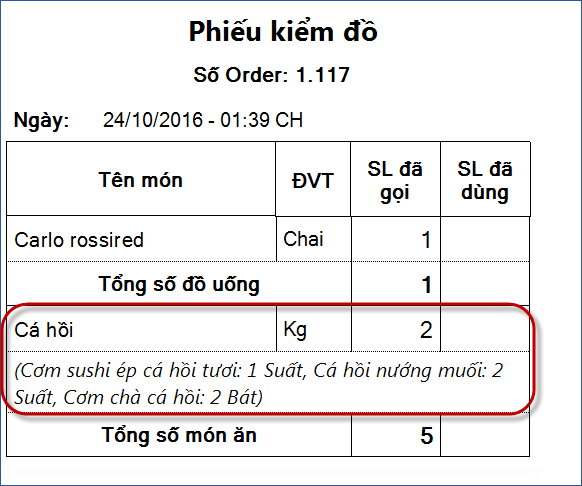
III. Mobile
1. Nhân viên phục vụ muốn ghi nhận được nghiệp vụ chuyển món từ order này sang order khác khi khách muốn đang ngồi cùng nhóm bạn này muốn chuyển sang ngồi riêng hoặc ngồi cùng nhóm khách khác
Chi tiết thay đổi: Kể từ phiên bản R15, phần mềm cho phép thu ngân thực hiện thao tác chuyển món trên order từ order này sang order khác hoặc sang một order mới.
Các bước thực hiện:
Trên máy tính bảng:
- Tại màn hình Sửa order của khách có nhu cầu Chuyển món, chạm vào biểu tượng
 và chọn Chuyển món sang Order khác.
và chọn Chuyển món sang Order khác.
- Chọn Chuyển sang Order đã có hoặc Chuyển sang Order mới.
- Nhập số suất muốn chuyển và chọn bàn khách muốn chuyển sang.
- Chạm vào Đồng ý.
Xem chi tiết các bước thực hiện Chuyển món cho khách trên máy tính bảng tại đây.
Trên điện thoại:
- Tại màn hình Sửa order của khách có nhu cầu Chuyển món, chạm vào biểu tượng
 và chọn Chuyển món sang Order khác.
và chọn Chuyển món sang Order khác.
- Chọn Chuyển sang Order đã có hoặc Chuyển sang Order mới.
- Nhập số suất muốn chuyển và chọn bàn khách muốn chuyển sang.
- Chạm vào Đồng ý.
Xem chi tiết các bước thực hiện Chuyển món cho khách trên điện thoại tại đây.